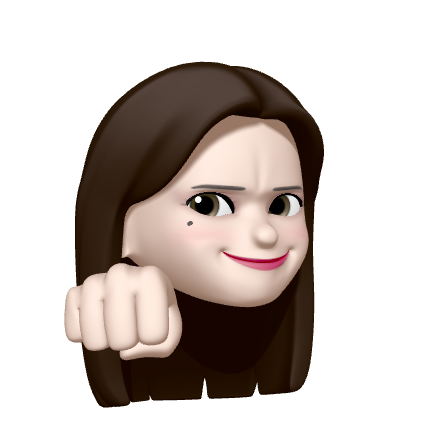깃 블로그 파비콘 변경하기, 변경 적용 안됨 오류
파비콘 변경하기
최근 깃 블로그에 변화를 주고 싶어 테마를 바꾸었습니다. 오랜만에 바꾸는 테마라 그런지 버전 충돌이 여럿 생겨 몇시간이 걸렸답니다.. 그런데.. 이내 다시 원래 테마로 변경하게 되었습니다..
테마 디자인만 봤을때는 괜찮았는데, 제 블로그에 적용시키기에는 몇몇 문제점이 있었습니다. 그래서 다시 원래 테마로 돌아왔다는 이야기..
테마 변경 과정에서도 엄청난 오류들이 있었습니다. 다른 분들은 간단히 하시는 것 같은데 왜 저는 항상…
아무튼 이 문제들은 다음 포스팅에서 후술하기로 하고, 오늘은 파비콘을 변경 방법과 변경하며 겪었던 오류에 대해 포스팅해봅니다.
1. 파비콘으로 적용할 이미지 선택 & 파비콘 다운로드
우선 파비콘으로 적용하고자 하는 이미지를 선택합니다.
https://realfavicongenerator.net 위 링크로 접속합니다.

‘Select your Favicon image’ 를 클릭하고 원하는 이미지를 업로드합니다.

이렇게 완료되었다는 창이 뜨면 가장 아래로 스크롤합니다.

‘Generate your Favicons and HTML code’ 를 클릭합니다.

‘Favicon package’ 를 눌러 파일을 다운로드 합니다. 하단 html 코드가 필요하므로 이 창은 아직 닫으시면 안됩니다.
2. 파비콘 적용하기
이제 파비콘을 적용해볼건데요, 이미 테마에 적용되어있냐 아니냐에 따라 변경 방법이 달라집니다.
a) 파비콘이 적용되어 있지 않은 테마의 경우
이 경우에는 오히려 단순합니다. 다운로드 받은 파일을 깃 폴더의 assets내에 저장하면 됩니다.

제 테마같은 경우 저렇게 assets 내 ‘img’ 폴더가 있습니다. img 폴더 안에 ‘favicon’ 폴더를 만들어 붙여넣어주세요.

저 같은 경우 저렇게 assets > img > favicon에 저장해두었습니다. 경로는 기억해두셔야 합니다.

이렇게 파비콘 파일이 생겼습니다. 저는 필요없는 건 다 지워서 네개만 보이는데, 지우지 않아도 상관 없습니다.
다음으로 적용해보겠습니다. 다시 favicon generator 사이트로 돌아갑니다.

3번의 코드를 모두 복사해주세요. 이 코드들을 깃 내 html 파일에 붙여넣어 파비콘을 적용해야합니다.
저같은 경우 github.io > _includes > head.html 와 같은 경로로 접근하여 html 파일을 찾을 수 있었습니다.
테마마다 약간씩 다르긴 하지만 대부분 _includes > _head > custom.html 혹은 저처럼 _includes > head.html 와 같은 경로로 찾을 수 있는 것 같습니다.
html 파일을 열어 가장 하단에 복사했던 코드를 붙여넣어 주시면 되는데, 다만 herf= 이하를 수정해주셔야합니다.
아까 파비콘을 넣은 경로가 assets > img > favicon 폴더이므로 각 파일명 앞에 경로를 추가해주면 됩니다.
<link rel=”apple-touch-icon” sizes=”180x180” href=”/assets/img/favicon/apple-touch-icon.png”>
위와 같이 볼드 처리된 ‘‘/assets/img/favicon’ 만 각각 앞에 추가해주시면 됩니다.
b) 파비콘이 이미 적용되어 있는 테마의 경우
이 경우 깃에서 파비콘 파일이 어디 있는지 찾아야합니다. 아마 대부분 a) 에서의 경우처럼
- github.io > _includes > head.html
혹은
- github.io > _includes > _head > custom.html
이와 비슷한 경로에 있으실겁니다.
html 파일을 찾았다고 가정하면, favicon이 적용된 코드가 어디인지 찾아야합니다.
실제 저의 html 파일 중 일부입니다. 이 링크를 보시면 파비콘 저장 경로가 나와있습니다.
동일한 경로로 가서 원래 있던 파비콘 이미지를 원하는 이미지로 바꿔치기 해주시면 됩니다. 이 때 파일명도 동일하도록 유의해주세요.
코드를 지우고 a) 처럼 해도 되겠지만, 저는 왜인지 해당 html 코드가 if 코드 안에 위치해있어 코드를 수정하지 않고 진행했습니다.
오류
제가 겪었던 오류는 아무리 똑같은 위치에 같은 파일명으로 파비콘을 넣어도 파비콘이 바뀌지 않는다는 것이었습니다.

분명히 앵두 모양으로 파비콘을 바꾸었는데도 불구하고 위처럼 기존 파비콘이 계속 뜨곤 했습니다.
이걸로 꽤나 오래 씨름했는데… 결론은 제가 일으킨 오류가 아닌 브라우저의 잘못(?)이었습니다.

https://stackoverflow.com/questions/19104795/browser-doesnt-show-favicon-ico-but-it-exists
이유는 이전에 해당 사이트에 접속한 이력이 있을 경우, 브라우저가 파비콘을 새로 불러오지 않고 캐싱된 데이터를 이용하기 때문에 바뀌지 않았던 것이었습니다.
올바르게 한 것 같음에도 불구하고 파비콘이 바뀌지 않으신다면 다른 것들을 하기에 앞서 이 사이트에서 먼저 정상적으로 작동하는지 확인해보시기 바랍니다.
마치며
오늘의 포스팅은 여기까지입니다. 파비콘이 적용되지 않아 당연히 무언가가 잘못되었다고 생각하고 한참 찾았지만 오류에 대해서는 잘 나오지 않아서 꽤나 오랜 시간을 허비했는데, 이유를 알고나니 무척 허탈했어서 꼭 공유하고 싶었습니다. 누군가에게는 도움이 되길 바라며 이 글을 마칩니다. 😄
읽어주셔서 감사합니다. 😃